Kontekstmenu er en fantastisk måde at få adgang til oftebrugte indstillinger og applikationer uden at gå til deres standardplacering. Du kan oprette en genvej til en kontekstmenu og hurtigt åbne den krævede indstilling eller program gennem blot et par klik. Desktop Context Menu Customizer er et bærbart program til tilføjelse af ofte anvendteapplikationsgenveje såvel som Windows-oprindelige hjælpeprogrammer og Kontrolpanel-appleter til Windows højreklik på kontekstmenuen, så du hurtigt kan åbne dem uden at skulle manuelt navigere gennem forskellige placeringer. Det giver dig mulighed for at tilføje elementer til både normal visning og udvidet visning (tilgængelig via Shift + højreklik) i genvejsmenuen. Derudover har du muligheden for at oprette og redigere sammenhængende kontekstmenuer, tilføje specifikke elementer til enten højreklikksmenu på skrivebordet eller højreklikksmenu i Windows Stifinder og ændre positionerne for poster i kontekstmenuer.
Start applikationen og kør videre til Standard standardmenu på skrivebordet fanen for at tilføje applikationsgenveje til genvejsmenuen. Fra Tilføj program fanen, angiv programkildestien og vælg dens Position i kontekstmenu. Giv det nu et passende navn, og tryk på Anvend ændringer for at tilføje element til kontekstmenuen. Du kan tilføje så mange applikationsgenveje til kontekstmenuen, som du vil på lignende måde. til Hvis du tjekker Udvidet menu , tilføjes emnet til den udvidede kontekstmenu. Det Fremskreden fanen giver dig mulighed for at tilføje systemplaceringer som Internetindstillinger, Systemegenskaber, Brugerkonti, Programmer & Funktioner, Task Manager osv. til kontekstmenuen.

For at tilføje en kaskademenu til højreklikmenuen skal du skifte til Desktop Cascade Menu fanen, og vælg derefter Opret en ny kaskademenu fane fra Tilføj ny kaskademenu vindue. Opret nu en ny kaskademenu og gå derefter over til Føj et program til kaskademenu for at specificere applikationens eksekverbare kildesti. Når det er gjort, skal du klikke på Anvend ændringer. Tilsvarende kan du tilføje flere elementer i den valgte kaskademenu. De næste tre faner giver dig mulighed for at nybestille, redigere og fjerne menupunkter i kaskade.
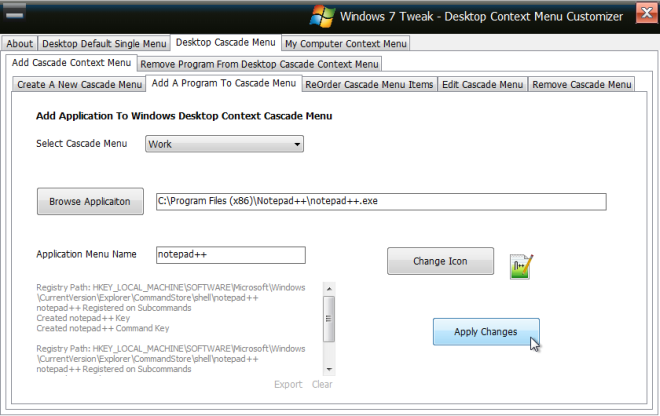
Den kaskaderede menu oprettes i højreklik-kontekstmenuen. Du kan få adgang til alle de grupperede emner fra den kaskaderede menu.
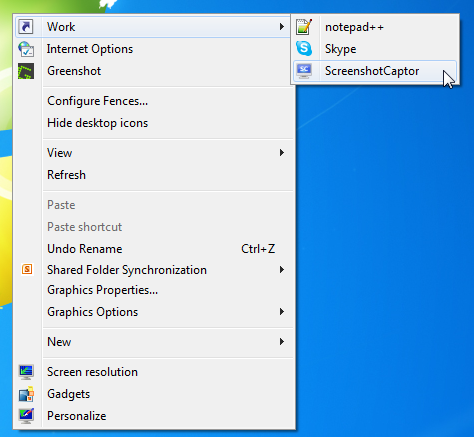
Indstillingen for kaskademenu er kun tilgængelig fordesktop i øjeblikket, og vi håber, at udvikleren vil medtage denne mulighed til Windows Explorer-kontekstmenu i næste udgivelse. Desktop Context Menu Customizer fungerer på både 32-bit og 64-bit versioner af Windows XP, Windows Vista, Windows 7 og Windows 8.
Download Desktop Context Menu Customizer












Kommentarer